Volg de onderstaande stappen voor het configureren van de Polylang-plug-in op jouw WordPress-site. In ons voorbeeld richten we een site op met zowel Nederlandse als Engelse vertalingen.
Stap 1
Na het installeren en activeren van de plugin moet je eerst de talen toevoegen. Dus klik op “Talen” onder instellingen in het WordPress-dashboard en voeg eerst Nederlands nl_NL toe. De standaardwaarden zijn prima. Klik op ‘Nieuwe taal toevoegen’.

Stap 2
Je ziet dan bovenaan een bericht over berichten, pagina’s en categorieën die geen taal hebben. Klik op “Je kunt ze allemaal op de standaardtaal instellen” en dan wordt alles ingesteld op Nederlands, de taal die je zojuist hebt toegevoegd.

Stap 3
Vervolgens moet je de extra taal die je wilt gebruiken toevoegen. We voegen Spaans toe, dus we kiezen voor English en_US. Verander dan de volgorde naar een boven de vorige, die in dit geval 1 is omdat Nederland was ingesteld op 0. Klik op ‘Nieuwe taal toevoegen’.

Stap 4
Klik vervolgens op het tabblad “Instellingen” van PolyLang en onder de sectie 'URL-aanpassingen' wil je de optie “Verberg URL-taalinformatie voor standaardtaal” inschakelen. Dit haalt de /nl/ uit de Nederlandse slugs zodat je de volgende setup krijgt:

Nederlandse Versie: https://conversiepartners.nl/over-ons/
Engelse Versie: https://conversiepartners.nl/en/about-us/
Stap 5
Vervolgens is het tijd om een Engelse vertaling toe te voegen. Standaard heeft elke taal een nieuwe kolom (vlag) die wordt weergegeven in het gedeelte ‘Alle berichten’ in jouw WordPress-dashboard. Klik op het + symbool om een Engelse versie toe te voegen. (Je kunt dit ook vanuit elk bericht doen)

Stap 6
Je kunt dan het bericht plaatsen en de slug (URL) vertalen als je dat wilt. Voor SEO-doeleinden is het beter om een slug te gebruiken die in de moedertaal is. Yoast SEO is volledig compatibel met PolyLang, dus zorg er ook voor dat de title-tag en meta-beschrijving worden vertaald. Klik vervolgens op ‘Publiceren’.

Tip 1: Als je een volledige Nederlandse variant wilt kopieren, klik je op het onderstaande vlakje. De volledige pagina wordt dan gekopieerd vanuit de originele variant naar jouw nieuwe pagina en hoef je alleen de taal aan te passen.
![]()
En dat is alles! Je hebt nu afzonderlijke berichten in jouw WordPress-dashboard, die elk toegankelijk zijn in hun eigen taal. PolyLang voegt automatisch de juiste taal-tags toe, zodat jij je daarover geen zorgen hoeft te maken.
Tip 2: Als je op Pagina's in het linker menu klikt en dan in de topheader hovert over 'Toon alle talen' kan je op Engels klikken. Dan krijg je alleen de Engelse talen te zien. Ditzelfde geldt als je voor Nederlands kiest.